
PowerPoint презентацияларындағы кескіндер басты рөл атқарады. Бұл мәтіндік ақпараттан да маңызды деп санайды. Тек қазір көбінесе фотосуреттермен қосымша жұмыс жасау керек. Бұл әсіресе суреттің толық, түпнұсқалық өлшемі қажет болмаған жағдайларда сезіледі. Шешім қарапайым - оны кесу керек.
Сондай-ақ қараңыз: MS Word бағдарламасында кескінді қалай қию керек
Процедураның ерекшеліктері
PowerPoint-те фотосуреттерді қиюдың басты артықшылығы - түпнұсқа кескін зардап шекпейді. Осыған байланысты процедура қарапайым бағдарламалық өңдеуден гөрі, оны тиісті бағдарламалық жасақтама арқылы жасауға болады. Бұл жағдайда сіз көптеген сақтық көшірмелер жасауыңыз керек. Мұнда сәтсіз нәтиже болған жағдайда, сіз әрекетті кері қайтаруға немесе жай нұсқаны жоюға және оны қайта өңдеуді бастау үшін қайтадан толтыруға болады.
Фото дақылдарды өңдеу процесі
PowerPoint бағдарламасында фотосуретті қию тәсілі біреу, және бұл өте қарапайым.
- Бір қызығы, бастау үшін бізге слайдқа салынған фотосурет қажет.
- Бұл кескінді таңдағанда, жоғарғы жағында жаңа бөлім пайда болады «Суреттермен жұмыс» және оған қойыңыз «Формат».
- Осы қойындыдағы құралдар тақтасының соңында аймақ орналасқан «Өлшем». Міне, бізге батырма керек Өсіру. Сіз оны басуыңыз керек.
- Суретте жиектерді көрсететін нақты кадр пайда болады.

- Оның өлшемін тиісті маркерлер үшін тартып алыңыз. Жақсы өлшемді таңдау үшін суреттің өзін кадрдың артына жылжытуға болады.
- Фотосуретті кесуге арналған жақтауды орнату аяқталғаннан кейін түймесін қайта басыңыз Өсіру. Осыдан кейін жақтаудың шекаралары, сондай-ақ олардың артында тұрған фотосуреттің бөліктері жоғалады. Тек таңдалған сайт қалады.

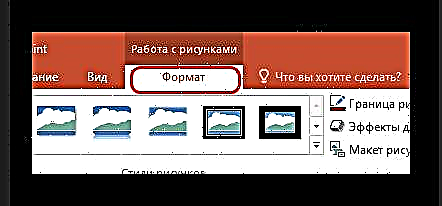



Айта кету керек, егер сіз кескінді кесіп тастағанда шекараларды бөлсеңіз, нәтиже өте қызықты болады. Фотосуреттің физикалық өлшемі өзгереді, бірақ суреттің өзі сол күйінде қалады. Ол жай шекара сызылған жақтан ақ бос фонда қоршалады.
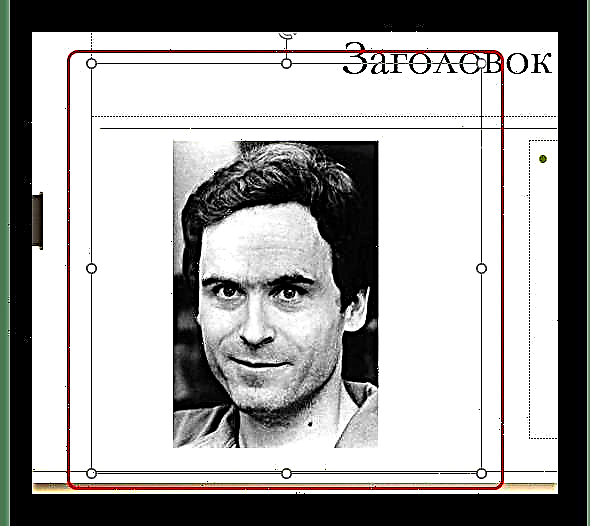
Бұл әдіс кішкентай фотосуреттермен жұмыс істеуді жеңілдетеді, бұл тіпті жүгіргіні ұстап алу қиын болуы мүмкін.
Қосымша функциялар
Сондай-ақ, батырма Өсіру Қосымша мәзірді кеңейтуге болады, онда сіз қосымша функцияларды таба аласыз.
Пішінге кесіңіз
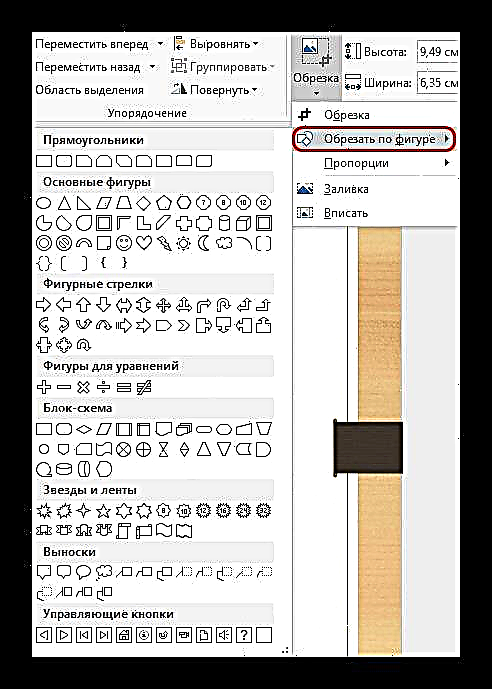
Бұл функция кескінді кесуге мүмкіндік береді. Мұнда опция ретінде стандартты пішіндердің кең таңдауы ұсынылған. Таңдалған опция фотосуреттерді қию үшін үлгі болады. Қажетті пішінді таңдау керек, егер нәтиже сізге сәйкес келсе, слайдтағы фотодан басқа кез келген жерді нұқыңыз.
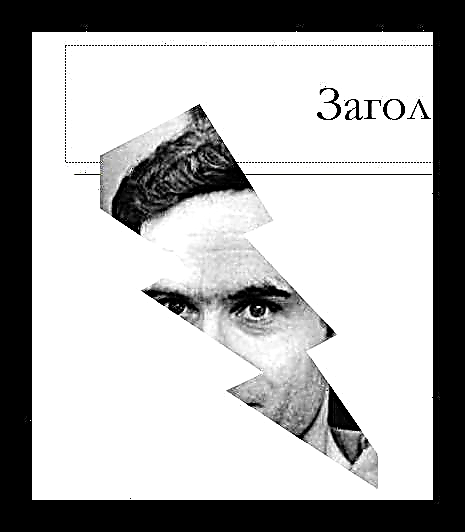
Егер сіз өзгертулер қабылданғанға дейін басқа формаларды қолдансаңыз (мысалы, слайдты басу арқылы), шаблон бұрмаланбай немесе өзгертілмей жай өзгереді.
Бір қызығы, мұнда сіз файлды тіпті басқару батырмасы шаблонымен қиюға болады, оны кейіннен оны мақсатына пайдалануға болады. Алайда, сіз осындай мақсаттар үшін фотосуретті мұқият таңдауыңыз керек, өйткені батырманың тағайындалған жерінің суреті көрінбеуі мүмкін.
Айтпақшы, осы әдісті қолдана отырып, сіз бұл фигураны анықтай аласыз Күлімсіреу немесе «Күлімдеген бет» тесіктері жоқ көздері бар. Егер сіз фотосуретті осы жолмен қиюға тырыссаңыз, көз аймағы басқа түспен ерекшеленеді.
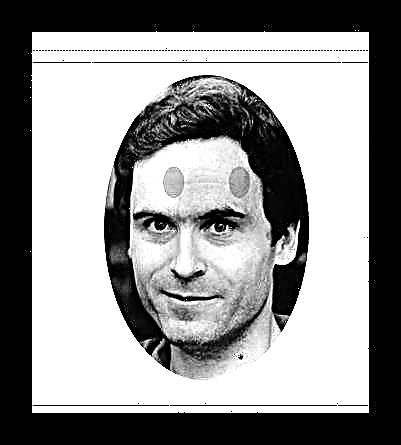
Бұл әдіс фотосуретті өте қызықты етіп жасауға мүмкіндік беретінін ескерген жөн. Бірақ сіз осылай суреттің маңызды жақтарын кесуге болатындығын ұмытпауымыз керек. Әсіресе, егер суретте мәтіндік жазулар болса.
Пропорциялар
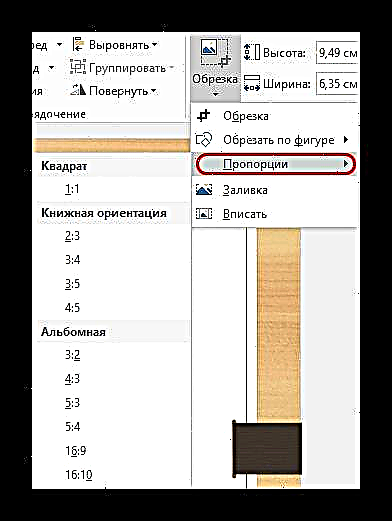
Бұл элемент фотосуретті қатаң белгіленген форматта кесуге мүмкіндік береді. Әдеттегі 1: 1-ден 16: 9 және 16: 10-ға дейін әр түрлі түрлердің кең таңдауы ұсынылған. Таңдалған опция кадрдың өлшемін ғана орнатады және оны болашақта қолмен өзгертуге болады

Шын мәнінде, бұл функция өте маңызды, өйткені ол презентациядағы барлық кескіндерді бір өлшемді форматқа орналастыруға мүмкіндік береді. Бұл өте ыңғайлы. Бұл құжат үшін таңдалған әр фотосуреттің пропорцияларын қолмен қарағаннан гөрі әлдеқайда ыңғайлы.
Құю
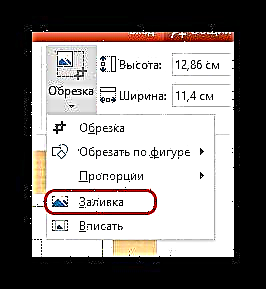
Кескін өлшемімен жұмыс істеудің тағы бір форматы. Бұл жолы қолданушы шекараны фотосуреттің көлеміне қарай белгілеуі керек. Айырмашылығы шекараларды тарылтудың қажеті жоқ, керісінше бос кеңістікті басып алу керек.
Қажетті өлшемдер орнатылғаннан кейін, сіз осы тармақты басуыңыз керек, ал фотосурет кадрлармен сипатталған барлық квадраттарды толтырады. Бағдарлама кескінді бүкіл кадрды толтырғанша ғана үлкейтеді. Жүйе кез-келген проекцияда фотосуретті созбайды.

Фотосуретті бір форматқа байлауға мүмкіндік беретін нақты әдіс. Бірақ суреттерді осылай созбаңыз - бұл кескіннің бұрмалануына және пиксельдің пайда болуына әкелуі мүмкін.
Енгізіңіз
Алдыңғы функцияға ұқсас функция, ол сонымен қатар фотосуретті қажетті өлшемге созады, бірақ бастапқы пропорцияларды сақтайды.
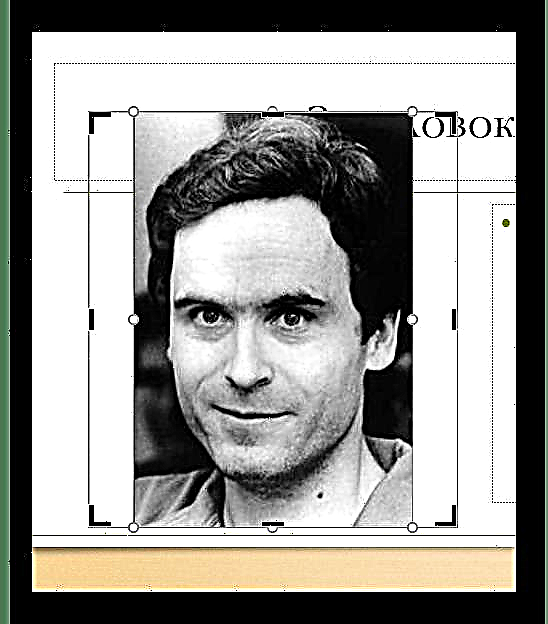
Сондай-ақ, өлшемі бірдей суреттерді жасауға өте қолайлы және көбінесе жақсы жұмыс істейді «Толтыру». Күшті созылғанымен, пиксельтациядан әлі де құтылуға болмайды.
Қысқаша мазмұны
Жоғарыда айтылғандай, кескін тек PowerPoint-те өңделеді, түпнұсқа нұсқасы ешқандай жолмен зардап шекпейді. Кез-келген кесу қадамын еркін жоюға болады. Сондықтан бұл әдіс қауіпсіз және тиімді.












